Журнал явки
Швидке переміщення по статті:
Інформація про час приходу і виходу з роботи кожного співробітника реєструється в журналі явки. Це дає змогу:
- Враховувати фактичний час, який відпрацював співробітник.
- Контролювати присутність співробітника на робочому місці.
- Розраховувати заробітну плату.
Журнал явки - це таблиця, в якій у рядках розташований список співробітників, а в стовпцях - календарні дати. Клітинки таблиці містять явки співробітників у форматі, який обрано в полі Вид:
- Години роботи, наприклад, 16:00 - 22:00.
- Тривалість, наприклад, 6:00.
Щоб сформувати журнал:
- Виберіть пункт меню Співробітники → Журнал явки.
- Вкажіть Період відображення явок: тиждень, місяць або довільний. Щоб перейти на наступний або попередній тиждень (місяць), натисніть кнопку « або » .
- Щоб побачити тільки співробітників, які відпрацювали на конкретній посаді в цей період, виберіть її в полі Фільтр посад.
- За замовчуванням у таблиці відображаються співробітники, у яких зареєстрована хоча б одна явка за обраний період. Щоб вивести повний список персоналу, встановіть галочку Показувати всіх співробітників.
- Натисніть кнопку Оновити.
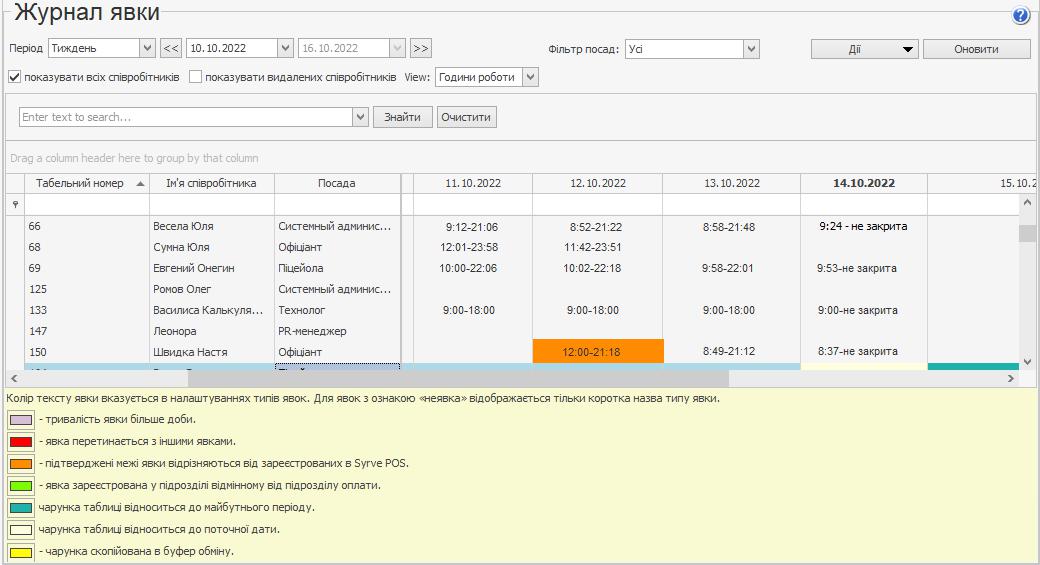
Щоб знайти в списку співробітника або зміну, введіть слово або кілька символів у полі Пошук.
З журналу явки можна подивитися, за яким розкладом мав працювати співробітник того дня, коли зареєстрована ця явка. Для цього виберіть явку і пункт контекстного меню Розклад. Інформацію про прихід співробітника на роботу можна видалити (пункт контекстного меню Видалити).
У комірках журналу явки використовуються такі позначення:
| Позначення | Що означає |
17:01-13:15 | Вид журналу Години роботи . Час початку та закінчення робочої зміни співробітника, зареєстрований в Syrve POS. Колір шрифту задається в типі явки, за замовчуванням у всіх явок тип Відпрацьовано - їхні межі показані чорним шрифтом |
3:20 | Вид журналу Тривалість - Тривалість явки. |
15:25 - не закрита | |
15:25 - не закрита | Явка обраного співробітника на поточну дату. |
Л | Явки обраного співробітника на майбутні дати (наприклад, "Л" лікарняні або відпустки) |
В | Невихід співробітника на роботу через відпустку, лікарняний або прогул позначаються короткими назвами, заданими під час налаштування цих типів явок (наприклад, "В", "Л" або "П"). |
17:01-13:15 | Явка, у якої затверджений час початку/закінчення відрізняється від фактичного часу, зареєстрованого в Syrve POS. |
17:01-13:15 | Явка тривалістю понад добу. |
17:01-13:15 | Явка тривалістю менше доби, що перетинається з іншою явкою. |
17:01-13:15 | Явка співробітника зареєстрована не в тому підрозділі, в якому йому нараховують зарплату. |
17:01-13:15 | Явка скопійована в буфер обміну. |
Якщо тривалість явки становить менше доби, але межі її зафіксовані різними датами, то відображається вона в комірці дати відкриття. Наприклад, зміна була відкрита о 20:00 5 жовтня, а закрита о 04:00 6 жовтня. У цьому випадку явка цілком відображається в колонці 5 жовтня.
Якщо тривалістьм явки становить понад 24 години, то вона відображається в декількох комірках до дати закриття зміни.
Довгі явки закриваються автоматично після закінчення тієї кількості днів, яку зазначено в налаштуваннях торговельного підприємства у вкладці Облік робочого часу в полі Автоматично закривати явку через n днів. У коментарі до явки вказується причина автоматичного закриття. В Syrve POS ця явка вважається відкритою. А коли співробітник закриває таку довгу зміну, то цей час закінчення зміни вже не враховується.
Детальна інформація про відкриття і закриття зміни, автоматичне закриття та ігнорування явок міститься в Журналі подій.
Реєстрація явок
Існує кілька варіантів реєстрації явок:
- Автоматично в Syrve POS: у момент відкриття і закриття особистої зміни співробітника,
- Автоматично в Syrve Office: при призначенні неробочих змін - лікарняних, відпусток. Для використання цієї можливості необхідно виконати попередні налаштування, див. Журнал "Розклад".
- Вручну з Syrve Office: наприклад, для затвердження явок співробітникам на окладі (ставці) або редагування автоматичних явок.
Факт присутності співробітника на робочому місці може бути зареєстрований також з його персонального звіту (кнопка Дії → Додати явку).
Щоб зареєструвати явку вручну:
- Клацніть правою кнопкою миші на потрібній комірці таблиці та виберіть у контекстному меню пункт Додати (або Редагувати). Відкриється вікно Редагувати явку. Якщо цього дня співробітник відкривав свою особисту зміну в Syrve POS, то інформація про час приходу-відходу буде показана в блоці праворуч.
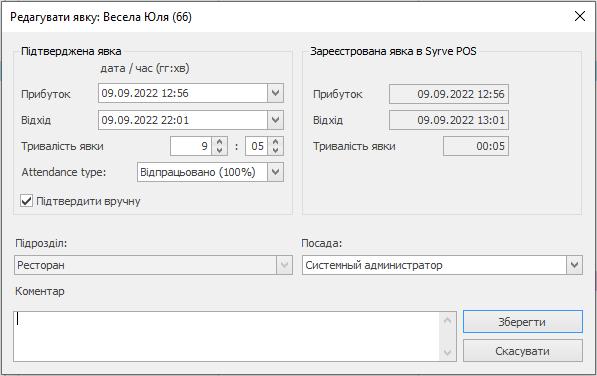
- Змініть за потреби параметри явки в ділянці підтвердження явки (ліворуч): дату, час приходу, відходу або тривалість.
- Виберіть потрібний тип явки.
- Під час розрахунку оплати за обраною явкою застосовуватиметься поправочний коефіцієнт, заданий у типі явки. Наприклад, для окладу коефіцієнт може бути 100% від ставки, для прогулу - 0, а для лікарняного 80%.
- Галочка Підтвердити вручну встановлюється за замовчуванням для явки, яка створюється вручну в Syrve Office. Якщо пересічні явки об'єднуються в одну, то підтверджена вручну явка не видаляється. Якщо ж галочка не встановлена, то під час об'єднання явка буде видалена.
- Збережіть зміни.
Таким чином, за допомогою ручної реєстрації явки менеджер (або інша відповідальна особа) може зарахувати, скоротити, збільшити або не зарахувати перепрацювання, зафіксоване в Syrve POS, а також перевизначити за фактом тип явки співробітника.
Якщо явки часто повторюються, то для прискорення процесу потрібну явку можна копіювати. Команди копіювання і вставки доступні з контекстного меню і після натискання клавіш Ctrl+C, Ctrl+V. Скопійована в буфер обміну явка виділяється в таблиці жовтим кольором.
Зарплата співробітникам нараховується тільки за підтверджені явки. Вони можуть зараховуватися двома способами: автоматично або вручну менеджером. Це залежить від налаштувань закриття касової зміни.
Якщо явка підтверджена автоматично, то у неї час приходу і відходу збігається з фактичним, зареєстрованим в Syrve POS.
Якщо налаштоване ручне підтвердження, то прийняті час приходу і відходу співробітника вказує менеджер під час закриття касової зміни або в Syrve Office. Як прийняти вручну явку на терміналі див. у статті Явки співробітників.
Щоб прийняти явку в Syrve Office:
- Виберіть пункт меню Співробітники → Журнал явки.
- Відкрийте явку, яку потрібно прийняти.
- Вкажіть час закінчення зміни. Галочка Підтвердити вручну встановлюється за замовчуванням.
- Натисніть кнопку Зберегти.
У процесі роботи може вийти так, що співробітники відкривають кілька змін на різних терміналах, або менеджер створює явки вручну в Syrve Office або Syrve HQ. У результаті в журналі формується кілька пересічних явок, які об'єднуються в одну. Результат злиття залежить від того, у який спосіб підтверджуються явки: автоматично чи вручну.
Під час автоматичного підтвердження об'єднуються підтверджені явки, що перетинаються, зареєстровані в одному й тому самому підрозділі для однієї й тієї самої посади співробітника. У результаті об'єднання залишається остання підтверджена вручну явка, для якої встановлено галочку Підтвердити вручну. Якщо така не знайшлася, то обирається найбільш рання явка серед тих, що перетинаються, інші видаляються. У явки, що залишилася:
- Зареєстрований інтервал в Syrve POS є об'єднанням аналогічних інтервалів пересічних явок.
- Підтверджені дати початку та закінчення зміни не змінюються.
Наприклад:
- Пересічні явки, створені в Syrve POS.
- На Терміналі 1 створено і закрито явку з 12.00 до 14.00.
- На Терміналі 2 створено і закрито явку з 13.00 до 13.30.
При закритті зміни на Терміналі 1 явки автоматично об'єднаються. Підтверджений час становить період з 12.00 до 14.00.
- Дві явки, створені в Syrve POS, перетинаються з ручною явкою.
- В Syrve Office вручну створено явку з 12.00 до 18.00.
- На Терміналі 1 створено і закрито явку з 16.00 до 16.30.
- На Терміналі 2 створено і закрито явку з 16.00 до 17.00.
У результаті залишиться тільки перша явка, інші будуть видалені. Зарахований час становить період з 12.00 до 18.00.
У режимі ручного підтвердження об'єднуються тільки закриті непідтверджені явки, що перетинаються, зареєстровані в одному й тому самому підрозділі для однієї й тієї самої посади співробітника. У результаті для такої об'єднаної явки:
- Зареєстрований інтервал в Syrve POS є об'єднанням аналогічних інтервалів пересічних явок.
- Підтверджений інтервал є злиттям усіх підтверджених інтервалів пересічних явок.
Наприклад:
- Пересічні підтверджені
- На Терміналі 1 створено і закрито явку з 14.00 до 14.30.
- На Терміналі 2 створено і закрито явку з 14.10 до 14.20.
При закритті друга явка зливається з першою. Межі підтвердження об'єднаної явки становлять з 14.00 до 14.30.
- Пересічні вибірково підтверджені
- На Терміналі 1 відкрили явку о 14.00.
- На Терміналі 2 відкрили, закрили і підтвердили явку з 14.10 до 14.20.
- На Терміналі 1 закрили явку о 14.30.
У результаті явки не об'єднаються, тому що явка на Терміналі 2 вже підтверджена.
- Перетинається з ручною
- В Syrve Office створили явку з 12.00 до 18.00
- На Терміналі 1 відкрили, закрили і підтвердили явку з 14.00 до 16.00.
У результаті явки не об'єднаються, оскільки на момент підтвердження другої явки першу вже було прийнято.
Усі факти об'єднання явок відображаються в Журналі подій із типом Злиття декількох явок.
Щоб вивантажити Журнал явок в MS Excel, у меню Дії виберіть пункт Експортувати в Excel. Журнал вивантажується з урахуванням користувацького групування, фільтрації та налаштованих параметрів: "період", "показувати всіх співробітників", "Вид: Період/Інтервал". У форматі Excel звіт формується в такому ж вигляді, як ви його бачите в Syrve Office.
Табель обліку робочого часу
Табель обліку робочого часу містить інформацію про відпрацьований час співробітників. У графах табеля проставляються коди явок і кількість відпрацьованих годин на кожну дату звітного періоду. Для неявок проставляються тільки їхні коди, а невідпрацьований час не зазначається (відповідні графи залишаються порожніми).
Якщо співробітник працює за розкладом або на ставці, то в табель потрапляє тільки той час, який він відпрацював відповідно до розкладу.
Якщо у співробітника вільний графік, то до табеля включаються всі його відпрацьовані години без урахування розкладу.
Щоб роздрукувати або вивантажити в Excel Табель обліку робочого часу за формою № Т-13, натисніть кнопку Дії та виберіть пункт Друк форми Т-13 або Вивантаження форми Т-13 в Excel.
Медкнижки та аналізи
Співробітники, робота яких пов'язана з виробництвом, зберіганням, транспортуванням і реалізацією харчових продуктів і питної води, зобов'язані мати медкнижку. Медичні аналізи та огляди, що містяться в ній, мають певні терміни дії, які складно контролювати, особливо якщо у вас великий штат працівників. Система надає інструменти, які допоможуть відстежувати терміни їх закінчення.
У системі передбачено стандартний набір аналізів, який ви можете знайти в розділі Співробітники → Довідники → Медкнижки та аналізи.
Увага! Для роботи з цим розділом необхідне право "Доступ до розділу "Медкнижки та аналізи" в картці контрагента" (B_UCMB).
Тут у місяцях зазначено термін дії кожної медичної процедури. Наприклад, якщо якийсь аналіз здається з періодичністю 1 раз на рік, то його термін дії становитиме 12 місяців.
Якщо аналіз здається один раз, наприклад, під час вступу на роботу, то термін його дії дорівнюватиме нулю, якому відповідає слово "один раз".
За необхідності ви можете додати новий аналіз. Для цього:
- Перейдіть у довідник Співробітники → Довідники → Медкнижки та аналізи і натисніть кнопку Створити.
- У вікні, що відкрилося, введіть:
- назва аналізу;
- кількість місяців, протягом яких він буде дійсний;
- значення стовпчика Код генерується автоматично, тому рекомендується залишити його за замовчуванням.
- Після введення необхідних даних натисніть кнопку ОК.
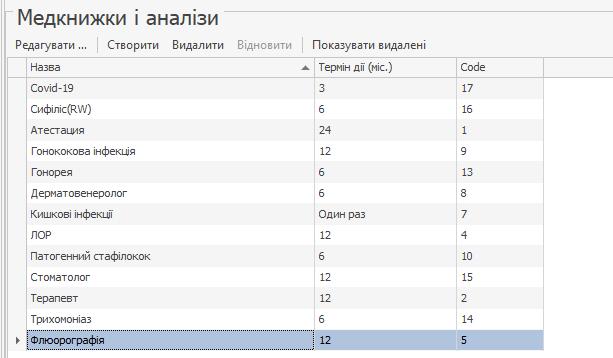
Під час редагування довідника зверніть увагу на таке:
- Після зміни терміну дії аналізу автоматично відбудеться перерахунок дати закінчення його дії в персональній картці користувача.
- Ви не зможете видалити ті аналізи, які вже призначені якомусь співробітнику. Про це система сповістить вас відповідним повідомленням.
Облік медкнижок та аналізів
Зведену інформацію про актуальність аналізів ви можете переглянути у звіті Облік медичних аналізів.
Увага! Для доступу до всіх можливостей цього звіту необхідне право "Облік медкнижок і аналізів" (B_MED).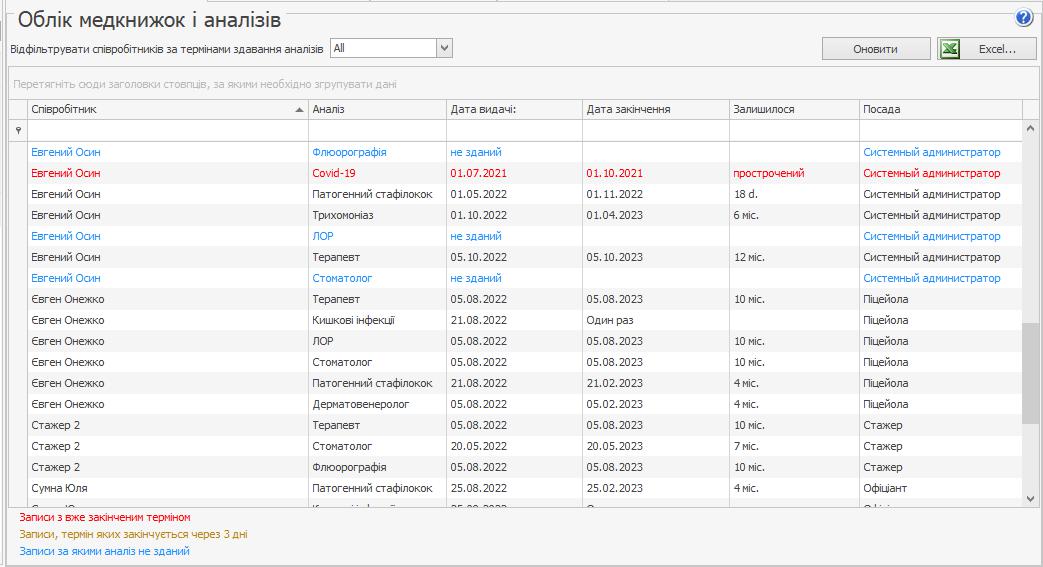
У цьому звіті використовуються такі кольорові позначення:
- чорний - медичні аналізи в порядку, тобто термін їхньої дії не закінчився або дата здачі не призначена;
- помаранчевий - термін дії аналізу закінчується через 3 дні;
- червоний - медичний аналіз прострочений;
- синій - співробітник ще не здавав аналіз.
Для відбору співробітників, у яких термін аналізів закінчується незабаром, використовуйте фільтр у верхній частині звіту: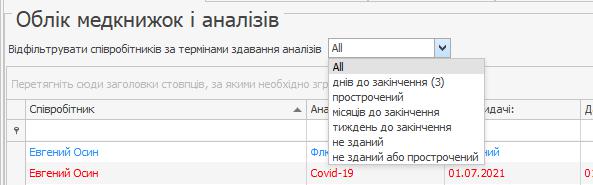
Для кожного співробітника, який ще не здавав аналізи або спливає їхній термін, автоматично створюється новина з переліком аналізів і терміном здачі. Ця новина відображається в Syrve Office на стартовій сторінці та в Syrve POS на особистій сторінці протягом трьох днів до зазначеного в медкнижці терміну закінчення.
У новині відображаються тільки ті аналізи, які співробітники повинні здавати періодично.
Для менеджерів (працівників, наділених правом "Друкувати Х-звіт" (F_XR) або "Скасовувати пречек" (F_CCB) така новина створюється щодня. У ній вказуються співробітники та їхні аналізи, які їм потрібно здати найближчим часом.
Щоб увімкнути сповіщення співробітників про закінчення термінів, у файлі конфігурації сервера Syrve пропишіть check-medical-analyzes=true.